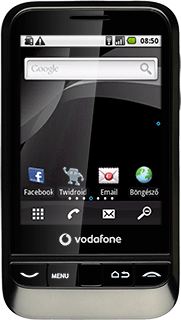A telefon POP3 e-mail beállításai - Vodafone 845
Ha POP3 e-mail fiókot használsz a számítógéped e-mail programjában, azt a telefonon is be tudod állítani. Kövesd az alábbi utasításokat a telefon POP3 e-mail beállításaihoz.
Keresd meg az "Access point neve" menüpontot.
Nyomd meg a menü ikont.
Válaszd a Beállítások lehetőséget.
Válaszd a Vezeték nélküli és hálózat lehetőséget.
Válaszd a Mobilhálózatok lehetőséget.
Válaszd az Access point neve lehetőséget.
Új adatkapcsolat létrehozása
Nyomd meg a menü gombot.
Válaszd az Új APN lehetőséget.
Írd be az adatkapcsolat nevét
Válaszd a Név lehetőséget.
Írd be azt, hogy Vodafone Mail, és válaszd az OK lehetőséget.
Írd be az APN-nevet
Válaszd az APN lehetőséget.
Ha előfizetésed van:
Írd be az internet.vodafone.net címet.
Ha előfizetésed van:
Írd be az internet.vodafone.net címet.
Ha kártyás telefonod van:
Írd be a vitamax.internet.vodafone.net címet.
Ezt erősítsd meg úgy, hogy az OK lehetőséget választod.
Írd be a vitamax.internet.vodafone.net címet.
Ezt erősítsd meg úgy, hogy az OK lehetőséget választod.
Írd be az országhívószámot
Válaszd az MCC lehetőséget.
Írd be azt, hogy 216, és válaszd az OK lehetőséget.
Írd be a hálózat kódját
Válaszd az MNC lehetőséget.
Írd be azt, hogy 70, és válaszd az OK lehetőséget.
Válaszd ki a hitelesítés típusát
Válaszd a Hitelesítés típusa lehetőséget.
Válaszd a PAP lehetőséget.
Válaszd ki az APN-típust
Válaszd az APN típus lehetőséget.
Írd be azt, hogy default, és válaszd az OK lehetőséget.
Mentsd el és aktiváld az adatkapcsolatot
Nyomd meg a menü gombot.
Válaszd a Mentés lehetőséget.
Jelöld ki a Vodafone Mail melletti mezőt úgy, hogy rákattintasz.
Nyomd meg a kezdőlap gombot, és egy pillanatig tartsd lenyomva a készenléti állapothoz való visszatéréshez.
Keresd meg az "Email" menüpontot.
Nyomd meg a menü ikont.
Válaszd az Email lehetőséget.
Hozz létre egy új e-mail fiókot
Ha már létrehoztál e-mail fiókokat:
Nyomd meg a menü gombot.
Nyomd meg a menü gombot.
Válaszd a Fiókok lehetőséget.
Nyomd meg a menü gombot.
Válaszd az Új fiók lehetőséget.
Írd be az e-mail címet
Kattints az E-mail cím mezőre, és írd be az e-mail címedet.
Írd be a jelszót
Kattints a Jelszó mezőre, és írd be az e-mail fiókodhoz tartozó jelszót.
Válaszd a Következő lehetőséget.
Válassz szervertípust
Válaszd a POP3 lehetőséget.
Írd be a felhasználónevet
Kattints a Felhasználónév alatti mezőre, és írd be az e-mail fiókodhoz tartozó felhasználónevet.
Add meg a bejövő szervert
Kattints a POP3 kiszolgáló alatti mezőre, és írd be az e-mail szolgáltatód bejövő szerverének nevét vagy IP-címét.
Írd be a bejövő portszámot
Kattints a Port alatti mezőre, és írd be azt, hogy 110.
Bejövő e-mailek titkosításának kikapcsolása
Nyisd le a Biztonság típusa alatti legördülő menüt.
Válaszd a Nincs lehetőséget.
Válaszd ki a szerveren található e-mailek törlésének beállítását
Nyisd le az E-mail törlése a kiszolgálóról alatti legördülő menüt.
Válaszd ki a kívánt beállítást.
Válaszd a Következő lehetőséget.
Add meg a kimenő szervert
Kattints az SMTP-kiszolgáló alatti mezőre, és írd be az e-mail szolgáltatód kimenő szerverének nevét vagy IP-címét.
Írd be a kimenő portszámot
Kattints a Port alatti mezőre, és írd be azt, hogy 587.
Kimenő e-mailek titkosításának kikapcsolása
Nyisd le a Biztonság típusa alatti legördülő menüt.
Válaszd a Nincs lehetőséget.
Az SMTP hitelesítés be- vagy kikapcsolása
Az SMTP hitelesítés be- vagy kikapcsolásához válaszd a Bejelentkezés szükséges lehetőséget.
Ha megjelenik egy V a menüpont mellett, akkor az SMTP hitelesítés be van kapcsolva.
Válaszd a Következő lehetőséget.
Az új e-mailek ellenőrzésének beállításai
Nyisd le az E-mail vizsgálat gyakorisága alatti legördülő menüt.
Válaszd ki a kívánt időtartamot.
Az e-mail cím alapértelmezett címként való használatának be- vagy kikapcsolása
Válaszd az Alapértelmezett e-mail küldés erről a fiókról lehetőséget a funkció be- vagy kikapcsolásához.
Ha megjelenik egy V a menüpont mellett, akkor a funkció be van kapcsolva.
Az új e-mailekről való értesítés be- vagy kikapcsolása
Válaszd az Értesítés e-mail érkezésekor lehetőséget a funkció be- vagy kikapcsolásához.
Ha megjelenik egy V a menüpont mellett, akkor a funkció be van kapcsolva.
Válaszd a Következő lehetőséget.
Írd be az e-mail fiók nevét
Kattints az Adjon nevet a fióknak (opcionális) alatti mezőre, és írd be az e-mail fiók nevét (pl. "Privát" vagy "Munka").
Írd be a küldő nevét
Kattints Az Ön neve (ez jelenik meg a kimenő üzeneteken) alatti mezőre, és írj be egy tetszőleges küldőnevet.
E-mailek ellenőrzése
Válaszd a Kész lehetőséget.
Várj egy pillanatot, amíg a telefon betölti az új e-maileket.
Várj egy pillanatot, amíg a telefon betölti az új e-maileket.
Befejezés
A befejezéshez és ahhoz, hogy visszatérhess a készenléti állapothoz, nyomd meg a kezdőlap gombot, és egy pillanatig tartsd lenyomva.